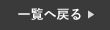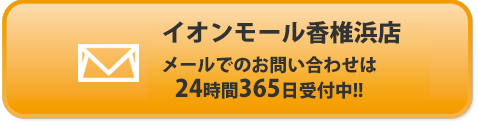こんにちは!
スマートクールイオンモール香椎浜店です😊
本日、リカバリモードについて、すこし話しさせていただきます。

リカバリモードとは❓
リカバリーモードとは、iPhoneが起動してくれない時や頻繁に止まってしまう時に行う対策の一つです。
iPhone内部の起動プログラムから強制的にiTunesと接続を行い、
iOSデータを最新の状態にアップデートすることで、問題を修復する方法です。
主な使用タイミング:
①アップルマーク(🍎リンゴマーク) がずっとループしていて、ホーム画面に移動してくれない時。
②充電がされているにも関わらず、電源がつかなくなってしまった時。
③強制的にリカバリーモードへ移行された時。
様々な原因により、リカバリーが必要と認識された場合、強制移行されます。
リカバリモードの解除方法👇
目次
対処法①:iPhoneを強制再起動
初期化を避けたい場合は、強制的に再起動を繰り返すことでiPhoneをリカバリーモードに脱出することができます。iPhoneの機種によって再起動が違いますので、ここではシリーズごとの強制起動法をまとめて説明します。
iPhone 6S、iPhone SE、およびそれ以前
スリープボタンとホームボタンを10秒以上長押します。
iPhone 7シリーズ
スリープボタンと音量を下げるボタンを10秒以上長押します。
iPhone 8/Xシリーズ
1.音量を上げるボタンを押したらすぐ放します。
2.音量を下げるボタンを押したらすぐ放します。
3.Appleロゴが表示されるまでサイドボタンを押します。
対処法②:iTunesを利用してリカバリーモードを解除
iTunesを利用すると、リカバリーモードになったiPhoneを復元しなければなりません。
データはすべて消えてしまうので、どうしてもできない時の最終手段として考えるべきです。
初期化する前に、iTunes が最新バージョンであることを確認します。
iTunes をお使いの場合は、「復元」と「アップデート」二つのオプションがあります。
「アップデート」オプションなら、iPhoneを最新のバーションを更新することで、
データを失わずに問題を解決できる可能性があるので、まずは「アップデート」を選択することをお勧めします。
「復元」オプションであれば、データはすべて消えてしまいます。
ステップ1:ゲーブルでiPhoneとパソコンを接続した後、iTunesを起動します。
ステップ2:iTunesはリカバリーモードのデバイスを自動的に検出します。
ステップ3:ニーズに応じて確認メッセージで「復元」、あるいは「アップデート」を選択します。
ステップ4:画面指示に応じて操作を続けて、完了するまでお待ちください。